5 façons simples de restaurer des contacts supprimés sur iPhone
Divers / / September 15, 2023
Imaginez ceci: vous faites défiler et recherchez un contact sur votre iPhone à appeler, et pourtant vous ne trouvez aucun résultat. Ensuite, vous vous souvenez que vous essayiez de supprimer un contact portant un nom similaire hier soir et que vous avez supprimé le mauvais contact. Ou votre enfant a supprimé certains contacts par erreur. Ces situations suffisent à vous faire sentir perdu. Mais ne vous inquiétez pas; voici comment restaurer sans effort les contacts supprimés sur votre iPhone.
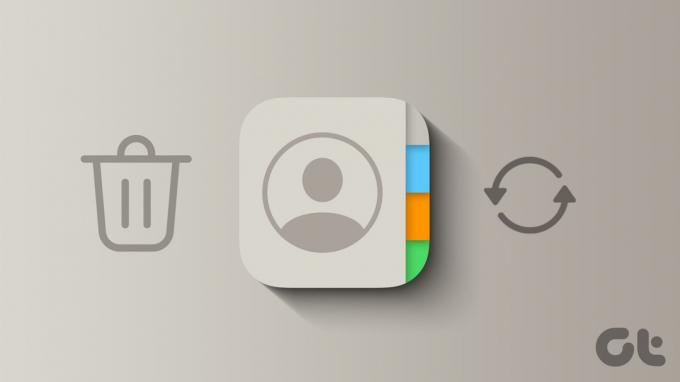
Les contacts peuvent disparaître ou manquer sur votre iPhone pour deux raisons. Premièrement, ils ont été supprimés et peuvent être récupérés. Deuxièmement, ils ont été désactivés depuis l’application Paramètres, qui peut également être activée facilement. Examinons toutes les méthodes pour récupérer des contacts sur votre iPhone.
Parfois, les contacts de votre iPhone peuvent simplement disparaître d'un simple clic accidentel. Réparons ce problème depuis les paramètres et récupérons vos contacts. Voici les étapes à suivre :
Étape 1: ouvrez Paramètres sur votre iPhone, faites défiler jusqu'à Contacts et appuyez dessus.
Étape 2: Appuyez sur Comptes.
Conseil: Sur la page des paramètres des contacts, jetez un coup d'œil au compte par défaut. Par exemple, dans mon cas, il est indiqué Gmail, ce qui signifie que tout contact que je crée et enregistre sur mon iPhone sera également enregistré sur mon compte Google.

Étape 3: Voici tous les comptes qui affichent des contacts sur votre iPhone. Si vos contacts sont stockés dans iCloud, appuyez sur iCloud; sinon, appuyez sur Gmail ou autres.
Conseil: Si vous ne savez pas si les contacts disparus de votre iPhone ont été enregistrés sur iCloud ou Gmail, vous pouvez essayer de les activer individuellement.
Étape 4: appuyez à nouveau sur iCloud.

Étape 5: sur la page iCloud, appuyez sur Afficher tout.
Étape 6: Maintenant, assurez-vous que la bascule pour les contacts est activée. Une fois terminé, maintenez enfoncé le bouton de retour iCloud en haut à gauche.

Étape 7: Une liste des répertoires précédents s'ouvrira dans une fenêtre contextuelle, appuyez sur Comptes.
Étape 8: Maintenant, appuyez sur Gmail.
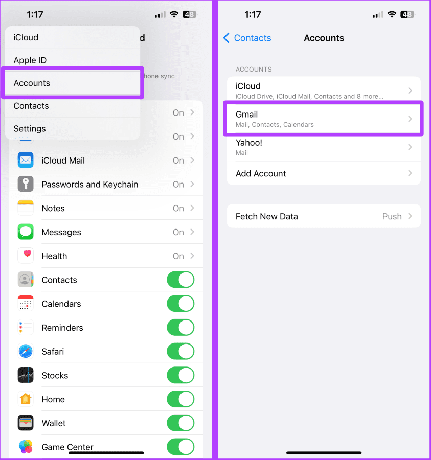
Étape 9: Encore une fois, assurez-vous que la bascule Contacts est activée.
C'est ça. Désormais, tous les contacts perdus devraient réapparaître sur votre iPhone.

Si vous avez supprimé un contact enregistré sur votre compte iCloud, iCloud sur le Web vous permet de restaurer des contacts sans faire grand-chose. Jetons un coup d'œil aux étapes simples à suivre :
Note: Avant d'accéder à iCloud sur le Web, assurez-vous que l'accès aux données iCloud sur le Web est activé depuis votre iPhone. Voici comment procéder.
Étape 1: lancez Paramètres sur votre iPhone et appuyez sur votre nom/identifiant Apple.
Étape 2: appuyez sur iCloud.

Étape 3: Faites défiler vers le bas et activez la bascule « Accéder aux données iCloud sur le Web ».

De plus, passons à un Mac ou à un PC pour suivre les étapes supplémentaires permettant d'accéder à iCloud sur le Web et suivez ces étapes :
Étape 1: Ouvrez iCloud dans n'importe quel navigateur sur votre Mac ou PC et cliquez sur Récupération de données.
iCloud (Internet)

Étape 2: Cliquez sur Restaurer les contacts.

Étape 3: Une liste d'archives de contacts s'ouvrira. Cliquez sur Restaurer devant les récents pour le restaurer.

Étape 4: Cliquez sur Restaurer pour confirmer la restauration des contacts.

Si vous ne parvenez pas à récupérer vos « contacts iCloud » à l'aide de la méthode mentionnée ci-dessus, nous vous suggérons de contacter l'assistance Apple pour obtenir plus d'assistance dès que possible.
Contacter l'assistance Apple
Toutefois, si vous cherchiez à restaurer des contacts Google, passons à la section suivante.
Google permet également de récupérer des contacts supprimés, qu'ils aient été supprimés d'un iPhone ou d'un Android. Voici comment procéder.
Étape 1: ouvrez Google Contacts dans n'importe quel navigateur de votre Mac ou PC et cliquez sur Corbeille.
Contacts Google (Web)

Étape 2: Amenez le pointeur de votre souris sur le contact que vous souhaitez restaurer et cliquez pour le sélectionner.
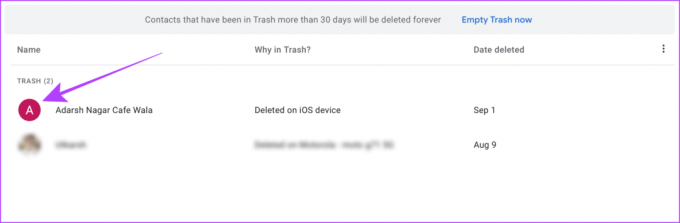
Étape 3: Maintenant, cliquez sur Récupérer. Le contact devrait bientôt réapparaître sur votre iPhone.

Vous pouvez également essayer de restaurer à partir d'une sauvegarde iCloud. Mais notez que vous devrez effacer votre appareil d'abord, puis suivez les étapes ci-dessous pour le restaurer à partir de la sauvegarde iCloud. Votre contact sera automatiquement restauré sur votre iPhone, ainsi que la sauvegarde de l'appareil.
Note: Il s'agit d'un processus long et vous ne pouvez pas utiliser votre appareil pendant l'effacement et la restauration; par conséquent, procédez avec prudence.
Étape 1: Allumez votre iPhone et suivez les instructions jusqu'à ce que la page Applications et données s'affiche. Appuyez sur « Restaurer à partir de la sauvegarde iCloud ».

Étape 2: Maintenant, connectez-vous avec le même identifiant Apple.
Étape 3: Appuyez sur une sauvegarde pour la restaurer sur votre iPhone. Et laissez l'iPhone restaurer.

Une fois la restauration terminée, suivez les invites pour terminer la configuration et vous récupérerez vos contacts sur votre iPhone.
Si vous souhaitez récupérer des numéros de téléphone supprimés sur votre iPhone sans utiliser iCloud, vous pouvez également utiliser un Sauvegarde Finder de votre appareil iOS. Cependant, vous devez avoir effectué une sauvegarde de votre iPhone récemment pour vous assurer de pouvoir récupérer les contacts supprimés. Voici ce que vous devez faire :
Note: Cela prend du temps et vous ne pouvez pas utiliser votre appareil pendant l'effacement et la restauration; par conséquent, procédez avec prudence.
Lire aussi: Apprendre comment restaurer un iPhone sous Windows et Mac.
Étape 1: Connectez votre iPhone à votre Mac ou PC à l'aide d'un câble USB.

Étape 2: Ouvrez maintenant Paramètres sur votre iPhone et accédez à Nom/Identifiant Apple > Localiser.
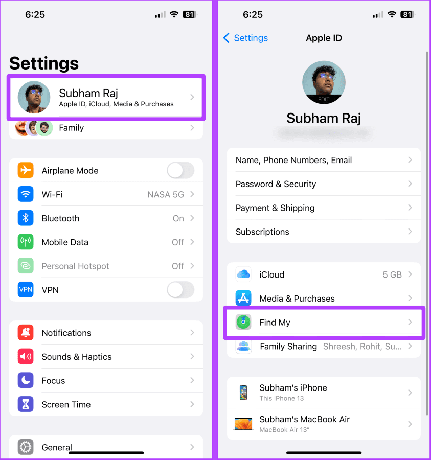
Étape 3: appuyez sur Localiser mon iPhone.
Étape 4: Maintenant, désactivez toutes les bascules sur la page Localiser mon iPhone et entrez le mot de passe de votre identifiant Apple lorsque vous y êtes invité.
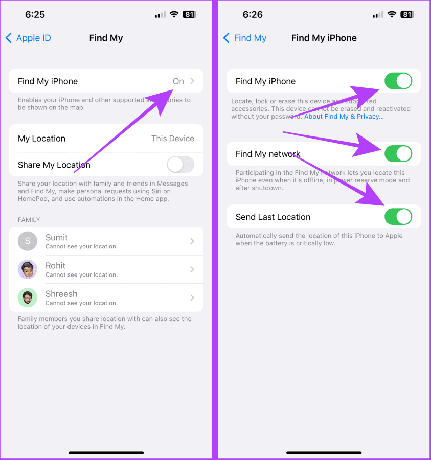
Maintenant, passez à votre Mac (ordinateur) pour d’autres étapes.
Étape 5: Ouvrez le Finder sur votre Mac et cliquez sur votre iPhone dans la barre latérale.
Conseil: Si vous utilisez un Mac avec macOS Mojave ou une version antérieure ou un PC, ouvrez iTunes au lieu du Finder.

Étape 6: Maintenant, cliquez sur Restaurer l'iPhone. Ensuite, choisissez une sauvegarde à partir de laquelle restaurer et suivez les invites pour la restaurer.
Une fois la restauration terminée, votre iPhone démarrera avec les contacts restaurés. Et c'est tout.
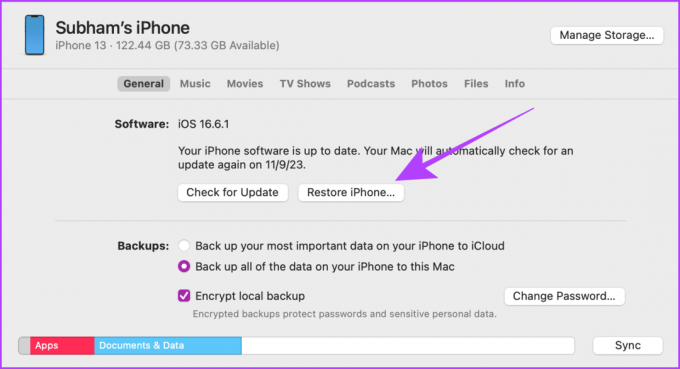
Vous pouvez restaurer les dix dernières versions de vos contacts iCloud à partir de l'archive de restauration des contacts.
Non. Un maximum de 10 versions de l’archive de contacts sont généralement disponibles sur iCloud; pour obtenir de l’aide, contactez l’assistance Apple.
Ils devraient apparaître prochainement. Essayez de redémarrer votre iPhone ou de vous connecter et de vous déconnecter de votre identifiant Apple, et cela devrait fonctionner.
Prévoyez un certain temps pour la synchronisation; désactivez l’économiseur de batterie s’il est activé. Et cela devrait apparaître immédiatement.
En bref, si tous vos contacts sont manquants, vous avez peut-être désactivé la bascule pour vos contacts par erreur, ce qui peut être corrigé en réactivant cette bascule. S'il n'en manque que quelques-uns ou si vous les avez supprimés, restaurez-les depuis le site Web iCloud ou Google Contacts en suivant les étapes ci-dessus. Allez-y et récupérez tous vos contacts sur votre iPhone.
Dernière mise à jour le 11 septembre 2023
L'article ci-dessus peut contenir des liens d'affiliation qui aident à soutenir Guiding Tech. Cependant, cela n’affecte pas notre intégrité éditoriale. Le contenu reste impartial et authentique.



